Reklame
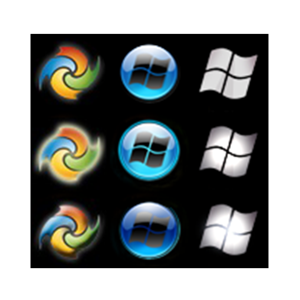 Ifølge en nylig afstemning, vi holdt her på MakeUseOf, bruger over 60 % af vores læsere ikke Windows 8. Lad os sige, at halvdelen af disse ikke engang er Windows-brugere, og blandt de resterende bruger nogle stadig Windows XP eller Vista, og vi sidder stadig tilbage med en stor del af Windows-brugere, der sandsynligvis bruger Windows 7.
Ifølge en nylig afstemning, vi holdt her på MakeUseOf, bruger over 60 % af vores læsere ikke Windows 8. Lad os sige, at halvdelen af disse ikke engang er Windows-brugere, og blandt de resterende bruger nogle stadig Windows XP eller Vista, og vi sidder stadig tilbage med en stor del af Windows-brugere, der sandsynligvis bruger Windows 7.
Med sine utallige temaer, Aero-muligheder og endda brugerdefinerede Log på Sådan ændres meddelelsen og skrifttypen på Windows-loginskærmenLidt træt af den samme Windows login-skærm? Sådan konfigurerer du Windows 10-loginskærmen, så den ser ud, som du vil. Læs mere skærme De bedste måder at tilpasse velkomstskærmen i Windows 7 Læs mere , Windows 7 er ret tilpasselig, når det kommer til udseende. Der er dog én ting, som er stabil på tværs af hver kopi af Windows 7, du støder på: Start-knappen. Når Windows 8 fjerner Start-knappen, er det endnu vigtigere for Windows 7-brugere at være stolte af deres altid så dyrebare Start-kugle. Så er der en måde at tilpasse det på? Det er der, og det er ikke engang så kompliceret. Læs videre for at lære præcis, hvordan du gør det.
Før du starter: Opret et gendannelsespunkt
Dette er kun en forholdsregel, men da det er anbefalet af udvikleren, og det er virkelig nemt at gøre, er der ingen grund til ikke at tage det. Et Windows-systemgendannelsespunkt tager kun et par minutter at oprette, og hvis noget går galt og du ved ikke hvad du skal gøre, alt hvad du skal gøre er at gendanne det, og alt vil gå tilbage til normal.
For at oprette et gendannelsespunkt skal du kigge efter "Opret et gendannelsespunkt" i din startmenu, og i vinduet, der åbnes, klik på "skab”. Giv dit nye gendannelsespunkt et navn, du vil huske. Noget som "Før du skifter til en cool ny Start-knap" vil arbejde.
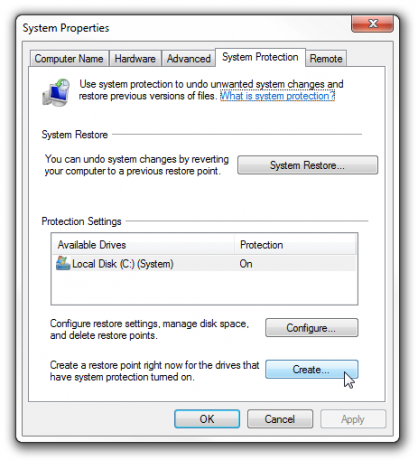
Windows opretter nu et nyt gendannelsespunkt og giver dig besked, når det er færdigt. Hvis der overhovedet sker noget, mens du prøver at ændre din Windows 7 Start-knap, som du ikke ved, hvordan du skal håndtere, skal du blot køre "Systemgendannelse” og vælg det nye gendannelsespunkt, du lige har oprettet.
Chancerne for at du skal bruge denne forholdsregel er små, men du vil gerne sikre dig, at du er sikker. Nu hvor du er, kan vi gå i gang!
Download, udpak og kør Button Changer
Denne seje og enkle knapskifter er blevet skabt af et medlem af Windows Club-forumet, og du kan downloade den her (dette er et direkte downloadlink!). Sørg for at udpakke alt i ZIP-filen i den samme mappe, ellers kører programmet ikke. Knapskifteren kommer med 10 forskellige kugler at vælge imellem, så du kan begynde at eksperimentere med det samme.
Bemærk at programmet skal køres som administrator. For at gøre dette skal du ikke dobbeltklikke på programmet for at køre det; i stedet højreklik på den og vælg "Kør som administrator”. Hvis du prøver at køre det og får denne fejlmeddelelse:
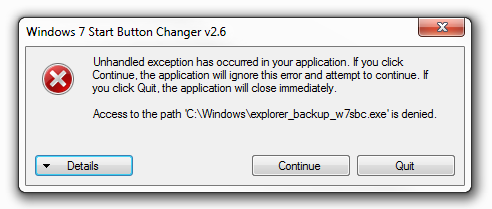
Det er fordi du ikke kører det som administrator. Klik på "Afslut”, gå tilbage til programmet og kør det som administrator.
Vis tid! Skift din Orb
Nu hvor alle indledende er færdige, er det tid til at lave noget magi. Dette er, hvad du vil se, når du kører knapskifteren:
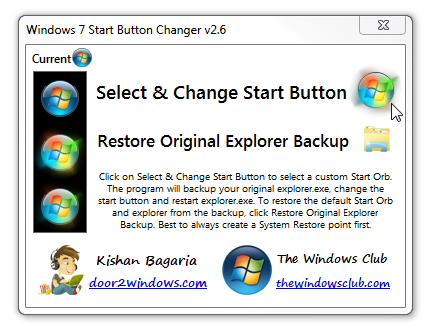
Til venstre er en forhåndsvisning af den valgte startknap, hvordan den ser ud, når du holder markøren over den, og hvordan den ser ud, når der klikkes på den. For at ændre din knap, klik på Start-kuglen til højre. Programmet sikkerhedskopierer automatisk din explorer.exe, og du kan gendanne denne sikkerhedskopi ved at klikke på mappeikonet.
For at vælge en af de 10 eksempler, der følger med programmet, skal du navigere til den mappe, der fulgte med programmet, og vælge en at prøve.
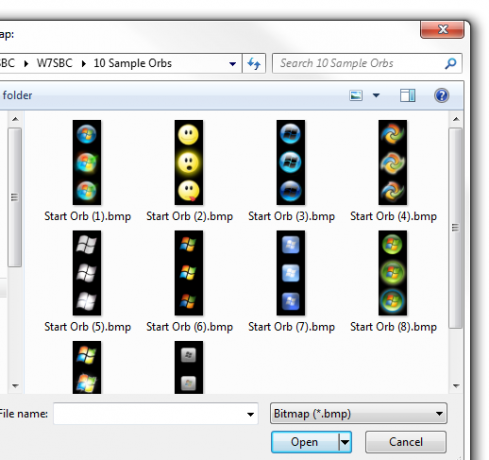
Når du vælger et, ændres programvinduet for at afspejle dit valg, og explorer.exe genstartes. Du skulle nu kunne se din nye startkugle!
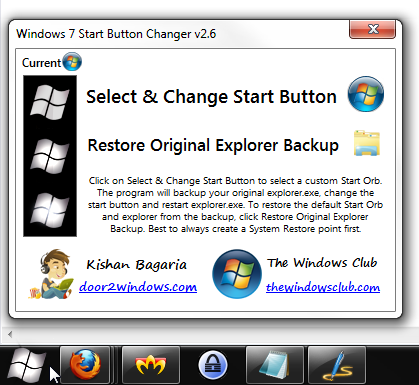
Hvis du vil prøve en anden, så sørg for at du gendanne standarden først ved at klikke på mappeikonet, og først derefter vælge en anden kugle.
Jeg vil have flere kugler!
Er de ti prøvekugler ikke nok for dig? Der er snesevis flere tilgængelige online, og et godt sted at finde mange af dem er afvigendeArt. Se dig omkring efter dem, du vil prøve, og download dem. Den nemmeste måde at gøre dette på er at udpakke dem i den samme mappe, hvor de ti prøver er, så hele din alternative kuglesamling er samlet ét sted.
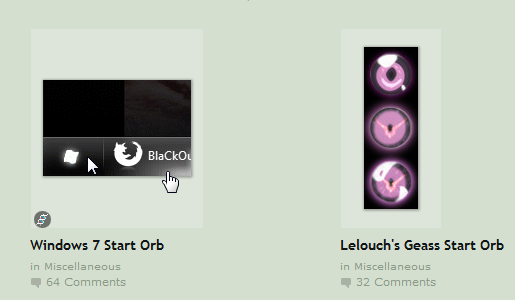
Når du har downloadet nogle muligheder, skal du følge nøjagtig samme proces for at ændre din startknap til dem. Mulighederne er næsten uendelige, så du er bundet til at finde noget, der er perfekt til dit system.
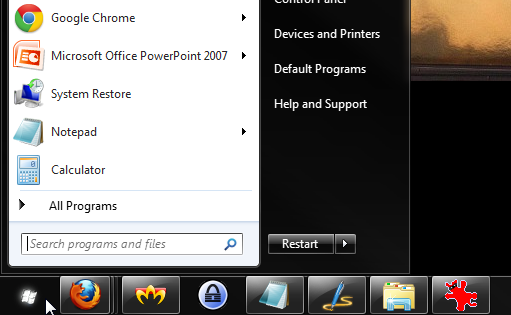
Vil du have endnu mere?
Det er sjovt at tilpasse Start-knappen, men der er meget mere, der skal tilpasses i Windows 7:
- 5 seje måder at tilpasse dit Windows 7-system på 5 seje måder at tilpasse dit Windows 7-system på Læs mere
- 5 fremragende måder at tilpasse Windows på, du bare skal prøve 5 fremragende måder at tilpasse Windows på, du bare skal prøveJeg elsker Windows. Det er lidt svært for mig at sige dette, da jeg er vokset op med en Mac og hade hadet hver eneste Windows-version indtil Win2k, men Microsoft bliver virkelig bedre til dette... Læs mere
- Sådan ændres meddelelsen og skrifttypen på Windows-logonskærmen Sådan ændres meddelelsen og skrifttypen på Windows-loginskærmenLidt træt af den samme Windows login-skærm? Sådan konfigurerer du Windows 10-loginskærmen, så den ser ud, som du vil. Læs mere
- Tweak og tilpas farven i Windows 7?s Aero Glass med disse 5 værktøjer Juster og tilpas farven i Windows 7's Aero Glass med disse 5 værktøjerEn af mine yndlingsfunktioner i Windows 7 er Aero Glass. Der er noget virkelig tiltrækkende ved hele Aero-looket, og jeg elsker at ændre udseendet og følelsen af mit system ved at ændre Aero-farver... Læs mere
- De bedste måder at tilpasse velkomstskærmen i Windows 7 De bedste måder at tilpasse velkomstskærmen i Windows 7 Læs mere
Kender du til andre seje Windows 7-tilpasninger? Har du fundet en rigtig fed ny startknap, du gerne vil dele? Kommentarerne er din legeplads!
Yaara (@ylancet) er freelanceskribent, teknologiblogger og chokoladeelsker, som også er biolog og fuldtidsnørd.

